출처)
수워니(https://cionman.tistory.com) 님의
00. 리눅스(CentOS) 개발 놀이터 만들기 (https://suwoni-codelab.com/category/#/Linux ) 글을 참조합니다.
Suwoni-Codelab
suwoni-codelab
suwoni-codelab.com
1) CentOS 7 iso 다운받기
하단의 링크로 들어가 CentOS 7 버전을 다운로드 받습니다.
http://isoredirect.centos.org/centos/7/isos/x86_64/CentOS-7-x86_64-DVD-1810.iso

다운로드 받을 수 있는 링크가 많이 보이며, 저는 Kaist 에서 제공하는 링크로 다운로드 받았습니다.
약 4GB 조금 넘는 용량의 iso 파일이 다운 받아집니다.
2) 부팅 USB 만들기
USB는 8GB 이상으로 준비합니다.
부팅 USB를 만들기위해서는 별도의 프로그램이 필요하며, 저는 rufus라는 프로그램을 이용하여 만들었습니다.
rufus 링크 - https://rufus.ie/
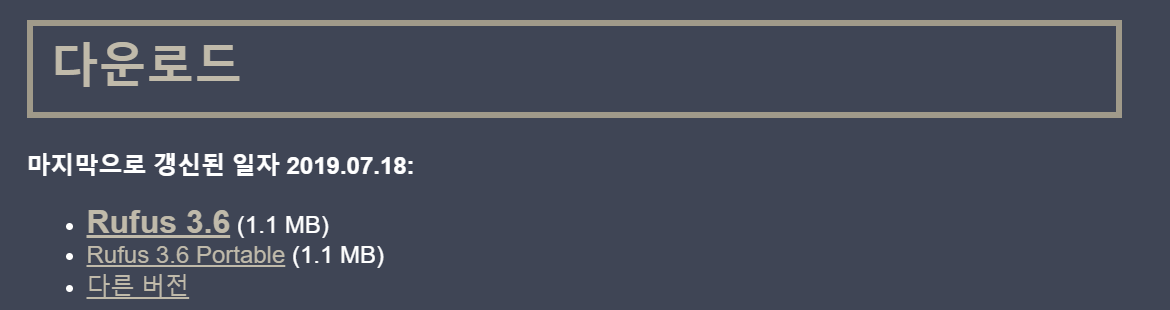
Rufus 3.6 링크를 클릭하여 다운받습니다.
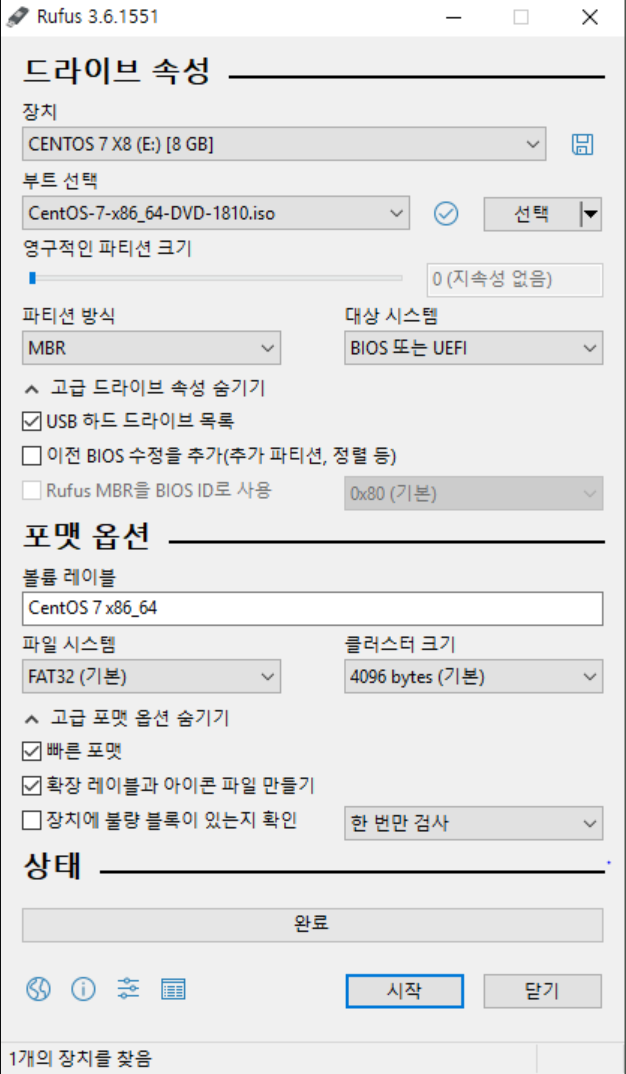
장치 - 부팅할 USB를 선택
부트선택 - "디스크 또는 ISO 이미지 (선택)" 항목을 선택하고, 우측의 선택 버튼을 클릭하여 다운로드받은 CentOS iso 이미지 파일을 선택
저는 파티션방식, 대상시스템, 파일시스템 등등은 위의 이미지대로 MBR, BIOS또는 UEFI, FAT32로 설정하였습니다.
파티션방식, 대상시스템, 파일시스템은 OS를 설치할 PC의 BIOS환경에 따라서 다르게 설정해야 하는 것으로 알고있습니다. 만약 위의 방식대로 설정하였으나 제대로 OS가 설치가 되지 않을 시, 다른 블로그의 부팅USB만들기 게시글을 참고 바랍니다.

시작버튼을 클릭하면 현재 USB의 데이터는 포맷됨을 알리는 경고창이 나타나며, 계속 진행하여 부팅USB만들기를 시작합니다.
대량 10~20분 사이의 시간이 흐르면 부팅USB 만들기가 최종적으로 완료됩니다.
이어서 CentOS 설치하기로 진행합니다.
리눅스 환경 세팅 - 2. CentOS 설치하기 (https://noobnim.tistory.com/11)
리눅스 환경 세팅 - 2. CentOS 설치하기
리눅스 환경 세팅 - 1. CentOS 부팅 USB 만들기 (https://noobnim.tistory.com/2) 에 이어서 진행합니다. 1. BIOS 부팅순서 확인 및 변경 우선 컴퓨터 부팅시 del키를 연타하여 BIOS로 진입합니다. Boot 탭으로..
noobnim.tistory.com
'개발환경 > linux 서버' 카테고리의 다른 글
| 리눅스 환경 세팅 - 6. CentOS에 Apache 웹서버 구축하기 (0) | 2019.09.13 |
|---|---|
| 리눅스 환경 세팅 - 5. CentOS MariaDB 서버용 설치,외부접속 허용 (1) | 2019.09.04 |
| 리눅스 환경 세팅 - 4. CentOS 무선랜 설정하기 (1) | 2019.08.31 |
| 리눅스 환경 세팅 - 3. CentOS 네트워크 설정하기 (0) | 2019.08.31 |
| 리눅스 환경 세팅 - 2. CentOS 설치하기 (0) | 2019.08.30 |